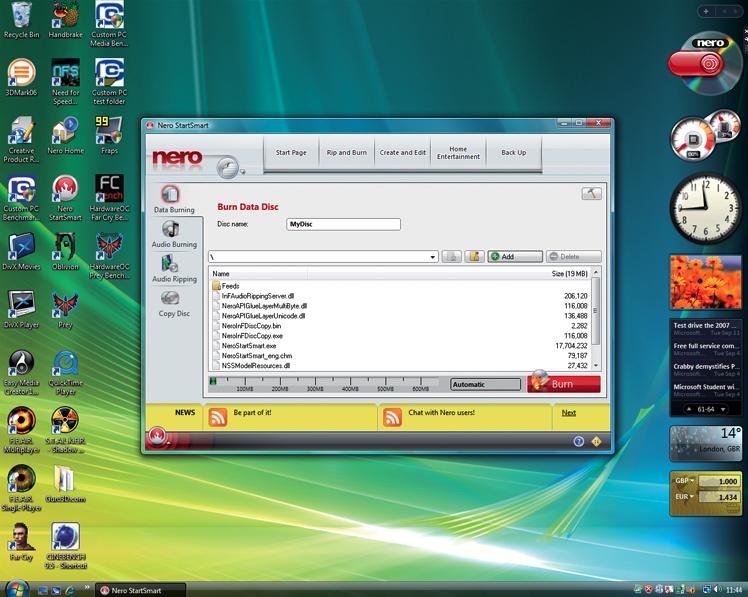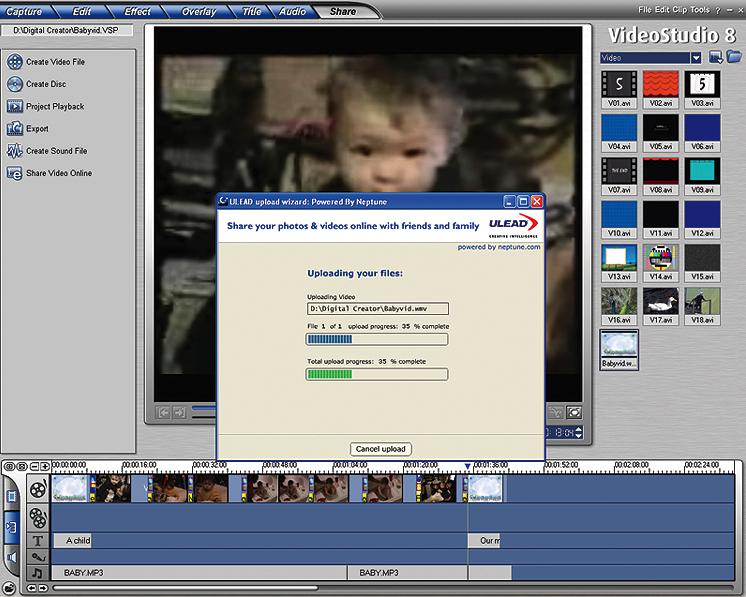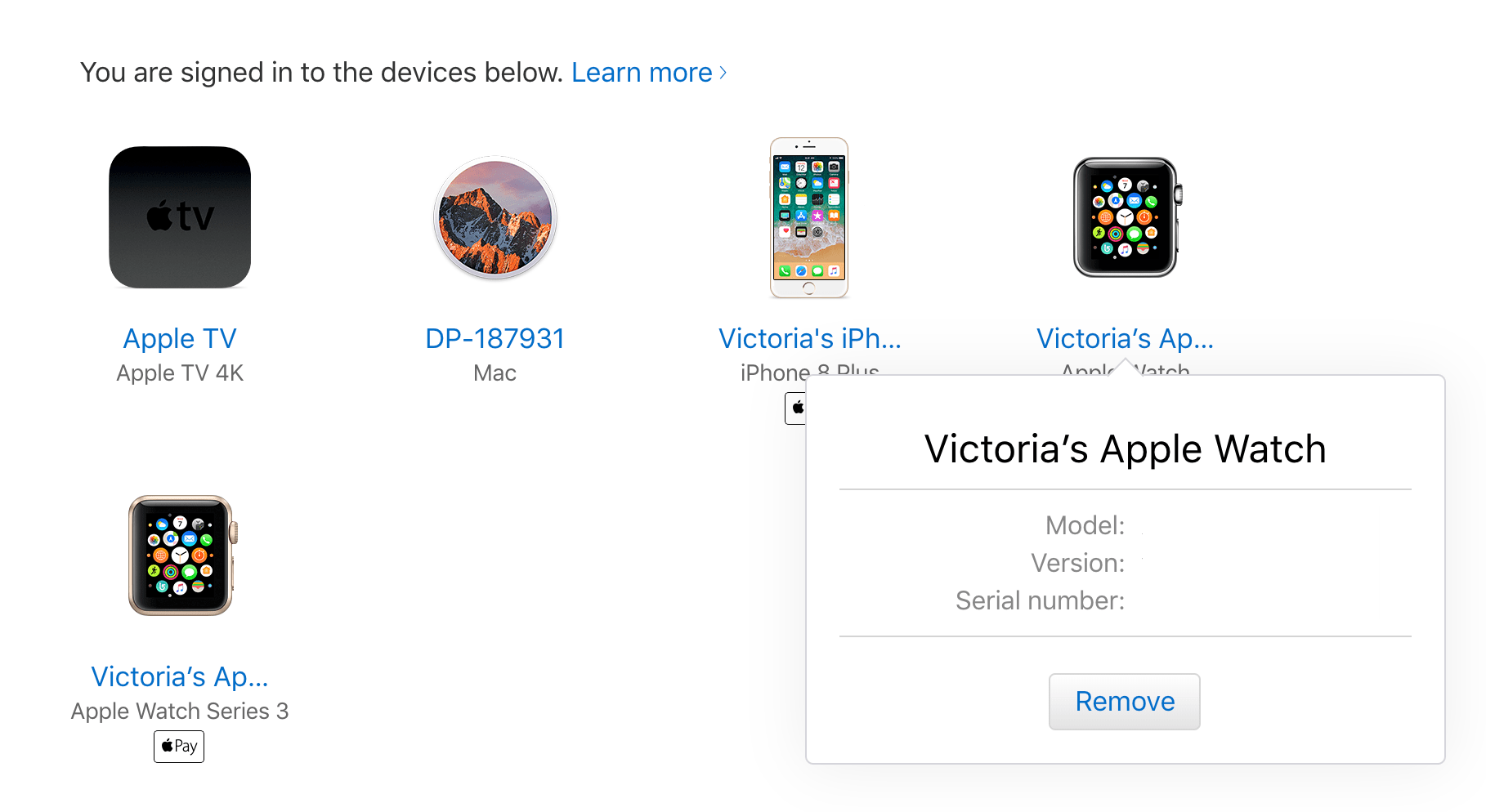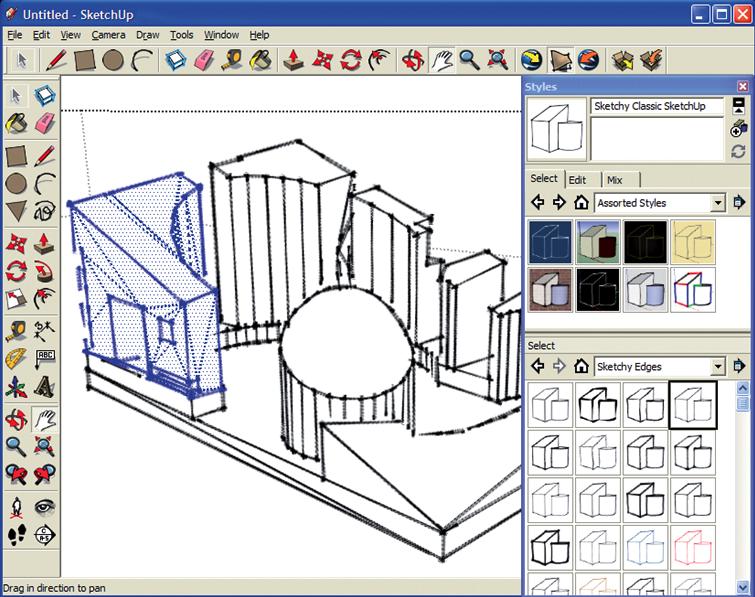TeamSpeak - это объединение вашей группы LOL и общения в киберспорте. А платформа обмена сообщениями позволяет легко добавлять друзей и общаться с ними.

Важно то, что TeamSpeak недавно подвергся капитальному ремонту. Новый способ добавления друзей стал еще проще, но мы добавим старый метод и для тех, кому не удалось выполнить обновление.
Добавление друзей - новый способ
В последнем обновлении у вас есть все ваши контакты в меню слева. Панель справа предназначена для обсуждения чата. Это делает общение и добавление друзей намного удобнее и напоминает другие приложения для обмена сообщениями, которые вы, возможно, используете.
Шаг 1
Щелкните значок человека в меню слева и выберите значок плюса, чтобы открыть панель поиска. Затем введите имя вашего друга, чтобы найти контакт.

Шаг 2
Как только вы найдете контакт, нажмите Enter. Кстати, результаты расположены в алфавитном порядке, чтобы сделать просмотр более удобным.

Чтобы начать общение, нажмите на контакт, и он сразу же переместится в верхнюю часть меню слева. Здесь вы можете увидеть все активные чаты в любой момент времени, а также статус активности каждого пользователя.
Что нужно знать
Щелчок по X рядом с именем пользователя удаляет беседу из списка активных чатов. Конечно, вся ваша история чата сохраняется. Он появляется, когда вы снова нажимаете на имя пользователя.
Для удобства параметры разговора (включая кнопку «Отправить») находятся в правом нижнем углу главного окна. И вы получите множество всплывающих окон для выбора различных смайликов, анимации и прочего.
Создание группового чата
Поговорить с одним из ваших друзей по TeamSpeak - это круто, но вся мощь приложения исходит от групповых чатов. Опять же, объяснения относятся к новому TeamSpeak, и метод следует той же логике, что и ранее.
Щелкните значок команды в меню слева и выберите значок плюса. Вы попадете в окно создания группы. Придумайте название творческой группы и добавьте своих друзей из списка.
TeamSpeak позволяет осуществлять массовый выбор, и вам нужно только установить флажок рядом с именем друга. После этого нажмите "Создать" для подтверждения, и все готово.

Стоит отметить, что TeamSpeak отлично справляется с сохранением всей информации группового чата в пределах досягаемости. Во-первых, в главном окне чата справа отображаются уведомления о создании чата и сообщается, кто присоединился.
При нажатии на значок информации о чате (маленькая буква «I» в рамке) в правом верхнем углу окна отображается информация о группе. Зеленые индикаторы показывают процент активных участников. Вы можете видеть владельца, модератора, администратора и других участников группы.
Добавление друзей - старый способ
Чтобы подключиться к своим друзьям в старом TeamSpeak, вам нужно сначала подключиться к определенному серверу. Псевдоним или IP-адрес сервера будут отличаться в зависимости от игр, в которые вы любите играть.
Находясь в TeamSpeak, нажмите Ctrl + S, и сразу же должно появиться окно подключения.

Введите псевдоним или адрес сервера и свой псевдоним. Нажмите ОК и дождитесь подключения приложения. Сначала вы окажетесь в непроверенном холле, и через 72 часа вы пройдете проверку. Если вы хотите, чтобы это произошло быстрее, свяжитесь с одним из администраторов сервера.
Старый TeamSpeak использует для связи устаревший IRC-клиент. Чтобы связаться с людьми, вам нужно найти их на канале и отправить им личное сообщение. Для этого нужно дважды щелкнуть по человеку.
Тогда некоторые каналы на определенном сервере будут заблокированы паролем, а другие будут открыты. Перед бесплатными каналами есть синий кружок.
Советы экспертов
Стоит отметить, что вы не можете добавлять друзей в старый TeamSpeak так же, как в некоторых других приложениях для обмена сообщениями. Кроме того, найти человека, с которым вы хотите поговорить, может быть непросто, потому что некоторые деревья каналов кажутся бесконечными.
Но есть несколько уловок, чтобы с этим бороться. Перейдите к дереву каналов и щелкните в любом месте в нем. Имейте в виду; он должен быть в дереве каналов, потому что в чате метод не работает. Затем нажмите Ctrl + F, чтобы открыть дерево поиска, введите имя пользователя человека, которого вы ищете, и TeamSpeak выделит его для вас.
Это работает и наоборот. Допустим, вы разговаривали с пользователем и хотите найти этого человека на третьем канале. Щелкните правой кнопкой мыши имя пользователя и выберите «Найти в дереве каналов».
Пусть игра начнется
Находить и добавлять друзей в TeamSpeak очень просто, а новая версия платформы делает все это еще более приятным. Однако вам придется немного подождать, пока обновленный TeamSpeak станет доступен для всех.
Вы пробовали какие-либо другие платформы обмена сообщениями, подходящие для геймеров? Есть ли какая-нибудь функция, которую вы хотели бы видеть в новом TeamSpeak? Расскажите нам больше в разделе комментариев ниже.